win10更新了之后我的电脑图标没了 win10我的电脑图标不见了怎么找回
更新时间:2024-04-19 13:46:39作者:yang
许多Win10用户在更新系统后发现自己的电脑图标不见了,这让他们感到困扰和焦虑,在Win10系统中,我的电脑图标是非常重要的一个功能,因为它可以让用户方便地管理和查看电脑中的文件和程序。如果你也遇到了这个问题,不要担心我们可以通过一些简单的方法来找回丢失的我的电脑图标。接下来我们将介绍一些解决方法,帮助你快速找回这个重要的图标。
操作方法:
1、使用快捷键“win+i”打开windows设置界面。

2、点击个性化选项。
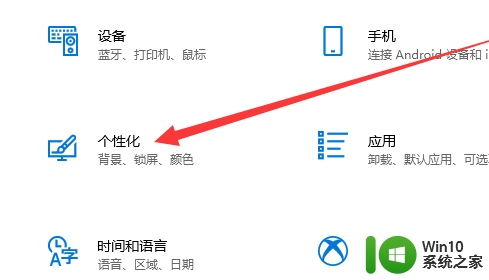
3、点击主题按钮
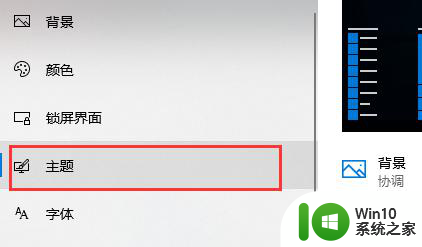
4、在右侧的相关的设置中选择桌面图标设置。
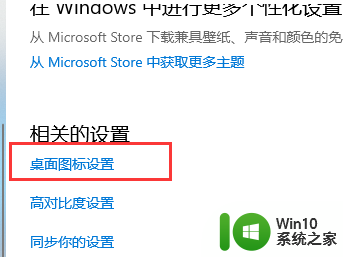
5、在弹出的桌面图标设置窗口中勾选计算机选项,点击确定就可以了。
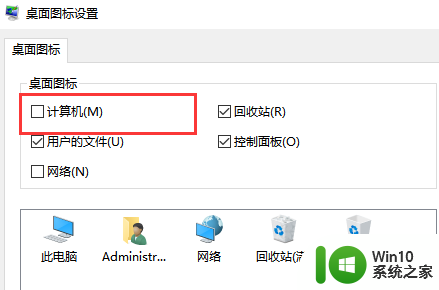
6、我的电脑图标就出现在桌面了。
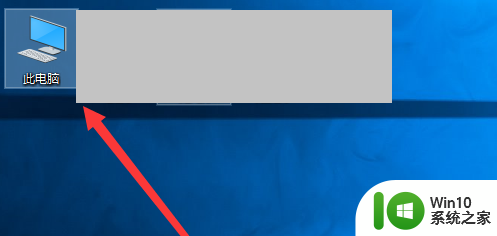
以上是win10更新后我的电脑图标消失的全部内容,如果你也遇到这个问题,可以按照上面的方法来解决,希望对大家有所帮助。
win10更新了之后我的电脑图标没了 win10我的电脑图标不见了怎么找回相关教程
- win10我的电脑图标不见了如何恢复 win10我的电脑图标不见了怎么办
- win10我的电脑摄像头图标不见了怎么恢复 Win10我的电脑摄像头图标找不到怎么办
- win10我的电脑图标看不见的解决方法 win10我的电脑图标消失了怎么办
- win10此电脑图标没了的找回方法 win10此电脑图标不见了如何找回
- win10找回“我的电脑”图标的方法 为什么win10系统没有我的电脑
- win10电脑软件图标消失了怎么恢复 Win10系统我的电脑图标不见了怎么恢复
- win10没有此电脑图标怎么办 Win10找不到我的电脑图标怎么办
- win10电脑任务栏消失不见了 Win10任务栏图标不见了怎么找回
- 让win10显示我的电脑图标的设置教程 win10我的电脑图标没了怎么恢复
- 我的电脑图标怎么显示在桌面上win10 我的电脑图标没了怎么办win10
- win10我电脑桌面图标不见了 win10电脑桌面上的图标突然消失怎么办
- 怎么调出我的电脑图标win10 win10我的电脑图标丢失怎么解决
- 蜘蛛侠:暗影之网win10无法运行解决方法 蜘蛛侠暗影之网win10闪退解决方法
- win10玩只狼:影逝二度游戏卡顿什么原因 win10玩只狼:影逝二度游戏卡顿的处理方法 win10只狼影逝二度游戏卡顿解决方法
- 《极品飞车13:变速》win10无法启动解决方法 极品飞车13变速win10闪退解决方法
- win10桌面图标设置没有权限访问如何处理 Win10桌面图标权限访问被拒绝怎么办
win10系统教程推荐
- 1 蜘蛛侠:暗影之网win10无法运行解决方法 蜘蛛侠暗影之网win10闪退解决方法
- 2 win10桌面图标设置没有权限访问如何处理 Win10桌面图标权限访问被拒绝怎么办
- 3 win10关闭个人信息收集的最佳方法 如何在win10中关闭个人信息收集
- 4 英雄联盟win10无法初始化图像设备怎么办 英雄联盟win10启动黑屏怎么解决
- 5 win10需要来自system权限才能删除解决方法 Win10删除文件需要管理员权限解决方法
- 6 win10电脑查看激活密码的快捷方法 win10电脑激活密码查看方法
- 7 win10平板模式怎么切换电脑模式快捷键 win10平板模式如何切换至电脑模式
- 8 win10 usb无法识别鼠标无法操作如何修复 Win10 USB接口无法识别鼠标怎么办
- 9 笔记本电脑win10更新后开机黑屏很久才有画面如何修复 win10更新后笔记本电脑开机黑屏怎么办
- 10 电脑w10设备管理器里没有蓝牙怎么办 电脑w10蓝牙设备管理器找不到
win10系统推荐
- 1 电脑公司ghost win10 64位专业免激活版v2023.12
- 2 番茄家园ghost win10 32位旗舰破解版v2023.12
- 3 索尼笔记本ghost win10 64位原版正式版v2023.12
- 4 系统之家ghost win10 64位u盘家庭版v2023.12
- 5 电脑公司ghost win10 64位官方破解版v2023.12
- 6 系统之家windows10 64位原版安装版v2023.12
- 7 深度技术ghost win10 64位极速稳定版v2023.12
- 8 雨林木风ghost win10 64位专业旗舰版v2023.12
- 9 电脑公司ghost win10 32位正式装机版v2023.12
- 10 系统之家ghost win10 64位专业版原版下载v2023.12